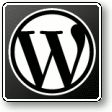 Pühapäeval uuendasin nii mõnegi blogi uuele WordPress'i versioonile 2.5. Kõik tundus justkui töötavat ja korralikult testida polnud mahti. Pealegi, siiani on kõik uuendused valutult sujunud ja arvasin, et seegi kord pole erandiks.
Pühapäeval uuendasin nii mõnegi blogi uuele WordPress'i versioonile 2.5. Kõik tundus justkui töötavat ja korralikult testida polnud mahti. Pealegi, siiani on kõik uuendused valutult sujunud ja arvasin, et seegi kord pole erandiks.
Kahjuks sellel korral niimoodi ei läinud. Nimelt ei töötanud üheski blogis, mis kasutab permalinkidel struktuuri /index.php/%postname%/, enam lehekülgede näitamine.
Ehkki samasugune probleem esines paljudel, ma supordifoorumitest lahendust ei leidnud. Peale seda otsustasin vanale versioonile tagasi minna. Kuna uues versioonis on kasutusel moekam paroolide krüptimise viis, siis lihtsalt failide ülekirjutamisest ei piisa. Nimelt ei saa vanale versioonile tagasi minnes enam oma kasutajanimega sisse logida.
Nagu minu WordPress'i kogemused ikka, kehtib see vaid isehostitud installatsiooni puhul.
Kuidas WordPress versioonilt 2.5 tagasi versioonile 2.3.3 viia
- Tee kõigist andmetest varukoopia kas plugina (WordPress Database Backup) abil või otse andmebaasist.
- Kontrolli, et administraator-kasutaja seadetes oleks töötav e-maili aadress kirjas.
- Kopeeri WordPress 2.3.3 failid serverisse.
- Mine oma admin-liidese aadressile, seal on tavapärase sisselogimisakna asemel kiri "Database Upgrade Required" ja link "Upgrade WordPress". Kliki linki.
- Seejärel tuleb ekraanile kiri "Upgrade Complete" ja link "Continue". Kliki jällegi linki.
- Kliki "Lost your password?", sisesta oma kasutajanimi ("admin") ja e-maili aadress. Sisselogimist pole praegu mõtet proovida - nagunii ei õnnestu.
- Mõne hetke jooksul peaks tulema e-mail lingiga, millel tuleb klikkida. Kliki.
- Veel mõningase aja jooksul tuleb uus e-mail sinu uue parooliga.
- Logi sisse, muuda parool ära, kontrolli seaded üle.
- Valmis!
Kui midagi valesti läks, siis on alati võimalus varukoopiast taastada. Minul õnnestus selle skeemi abil kõik mittetöötavad blogid jälle korralikult tööle saada.
ÕPETUS ISESEISVAKS ELUKS: Enne blogiga jantimist proovi edaspidi uus versioon alati testsaidi peal ära. Kontrolli korralikult, kas KÕIK asjad töötavad.
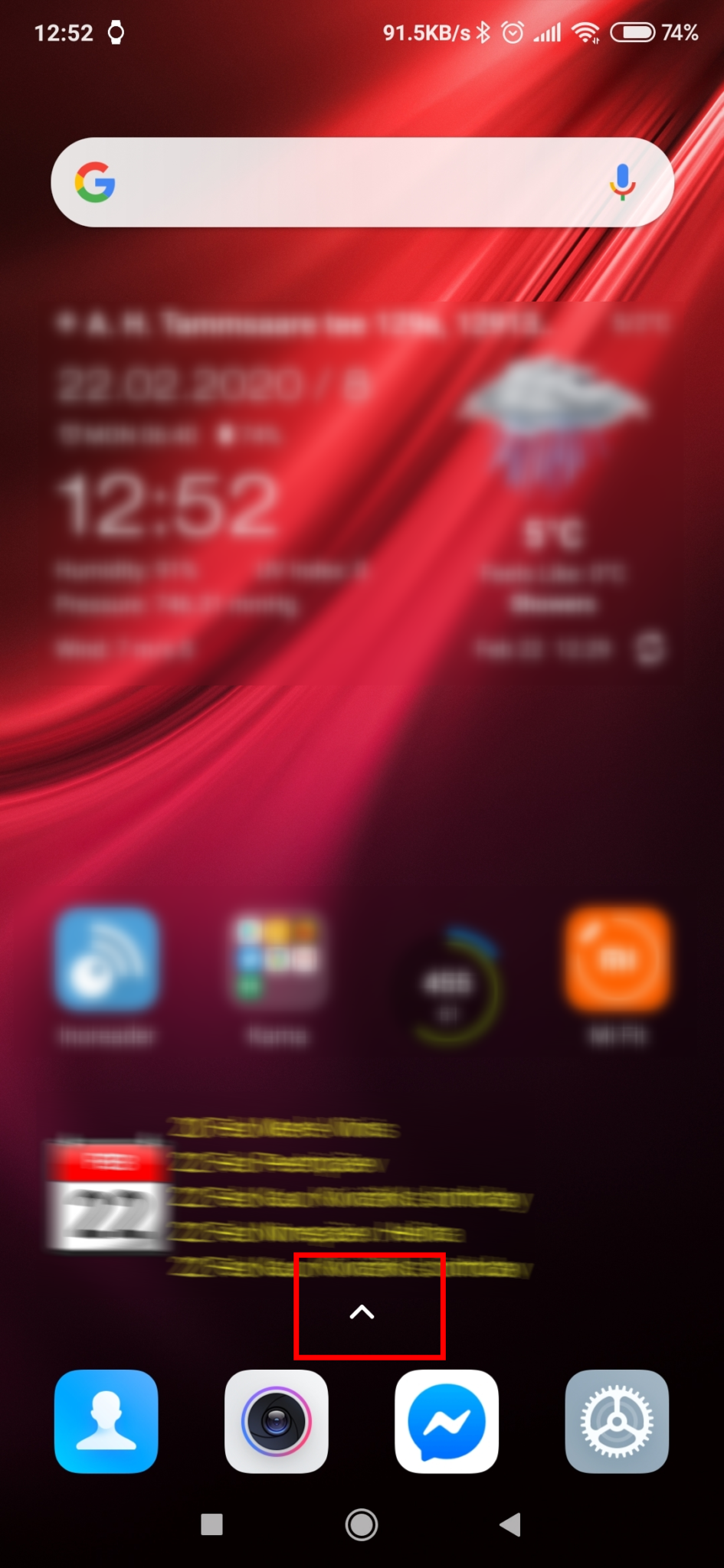

Lisa kommentaar